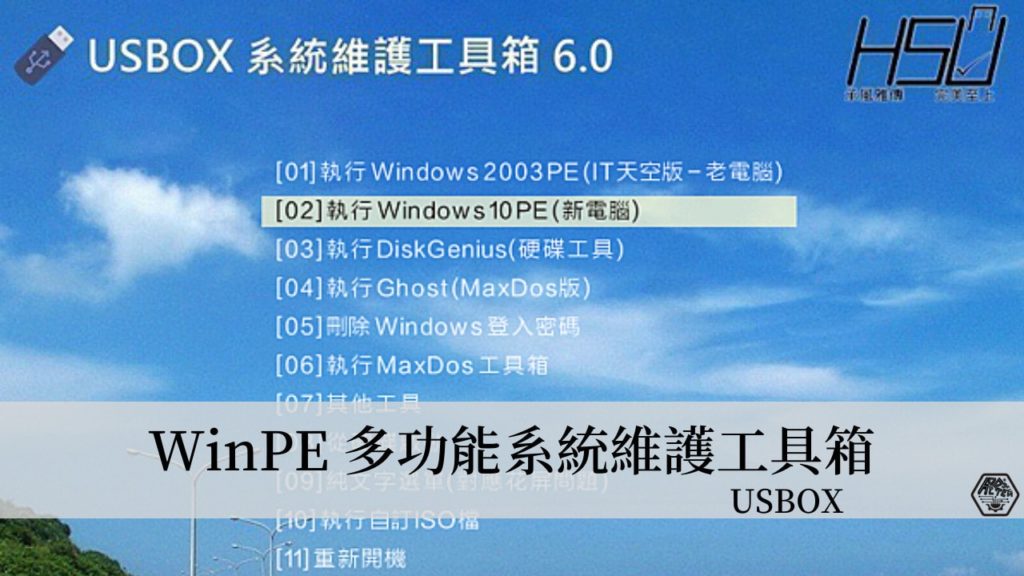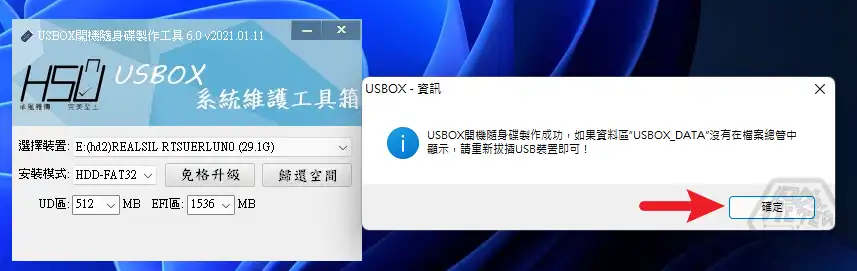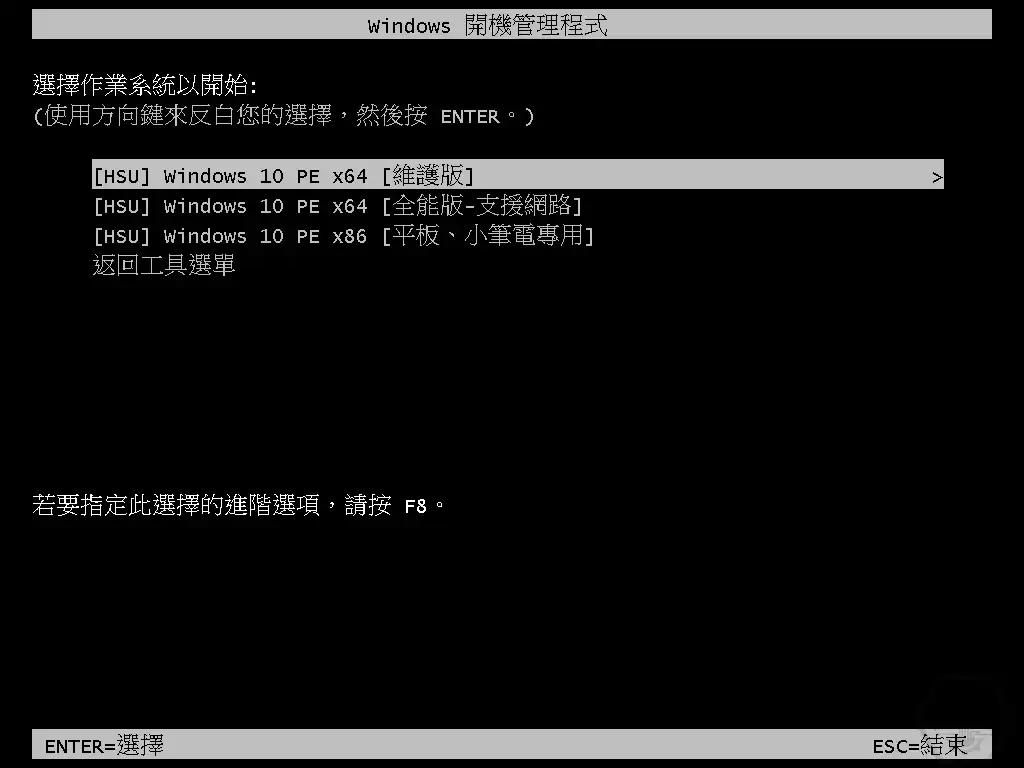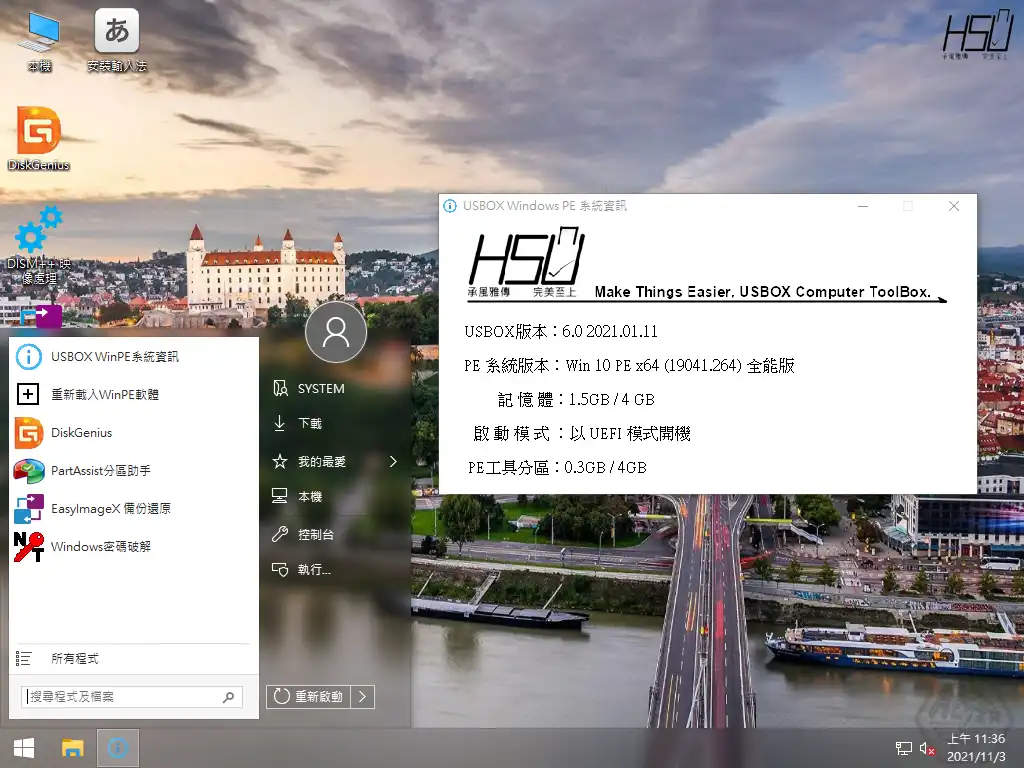最後更新日期:2022年05月28日
一套可開機的 USB 隨身碟救援工具,是身為一個科技人必備的,網路上大多數的 WinPE 救援集合工具都是由對岸大神所製作,雖然也不錯用,但就是少了一點親切感。
USBOX 是一套由台灣神人所開發建立的系統維護工具箱(WinPE 環境),除了有非常親切的繁體中文介面外,作者大約每半年就會更新一版,讓這套工具維持在最新的階段,確保在任何新硬體上都可以正常使用。
讓我們繼續往下一窺究竟這套台灣神人所製作整合的救援工具,如果在閱讀文章過程中有任何問題,歡迎隨時在底下留言,或是透過聯絡我跟我溝通討論!
USBOX 是什麼?

USBOX 是一套 WinPE 系統救援工具,作者是「承風雅傳 HSU」,根據網路上所查詢到的資料,作者從國中二年級就開始研究與製作 WinPE 相關工具,且也在機器人相關領域有所貢獻,在許多機器人相關比賽都可以看到他以選手或裁判現身,真可謂是百年難得一件的人才!
USBOX 所提供的 WinPE 救援環境包含眾多的工具可以使用,支援 NVMe SSD、VMD、CSM/UEFI BIOS 雙啟動,對於電腦工程師或是需要維修救援電腦的人來說,是非常好用的工具,且 WinPE 提供三種版本可以應用在不同的情境上,分別為「維護版」、「全能版-支援網路」、「平板、小筆電專用」,作者有針對三種版本做了以下說明。
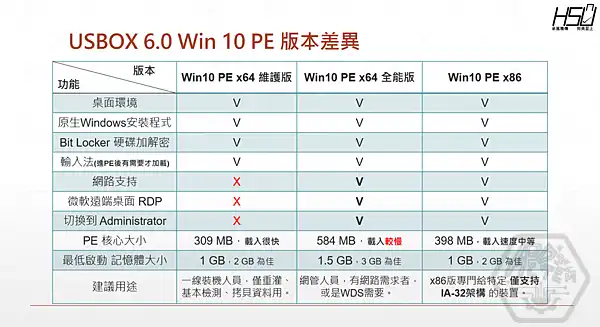
目前 USBOX 已更新到第六版,所使用的 WinPE 核心是 Win10 的,但因為 Win11 最近公開上市了,未來「承風雅傳 HSU」神人沒意外應該還會把 WinPE 更新成 Win11 版本,大家可以不定期前往他的部落格查看資訊。
製作使用教學

對於 USBOX 所包含的維修救援工具我這邊不會多做說明,因為軟體太多了,不是三言兩語可以說完,會著重在如何製作 USBOX 的開機隨身碟教學,雖然透過作者所提供的工具就可以輕鬆製作,但還是把流程寫一遍,給有需要的人參考。
另外需注意一下,因為作者寫這套程式時採用 au3 腳本語言,且涉及磁碟讀寫及登錄檔操作,防毒軟體可能會誤報,建議在製作之前,先把防毒軟體給暫時關閉,製作完成後再開啟就好。
如果你不想用作者所提供的製作工具來製作,也可以選擇下載 ISO 版本的,之後可以用 Rufus 來製作,這樣就可以避免防毒軟體誤報問題。
預估時間: 5 minutes
STEP 1
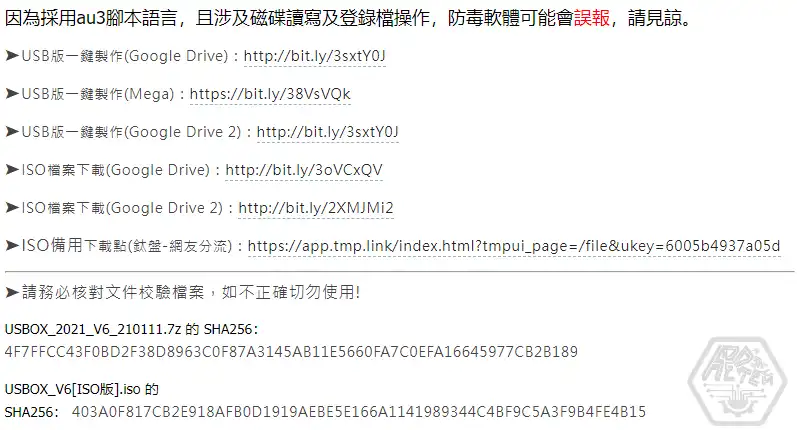
點我前往作者的部落格,在文章內中找到下載連結,這邊我會使用作者所提供的製作工具來製作 USBOX 6.0 開機隨身碟,就是「USB版一鍵製作」。
下載完成後記得要比對以下 SHA256 檢查碼,以防下載不完全或是被竄改,畢竟 USBOX 是一套非常知名的工具,很多人想要藉著它的知名度夾雜一些病毒或廣告。
STEP 2
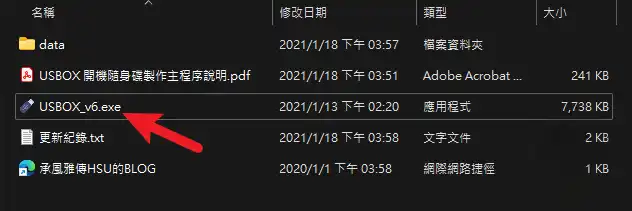
準備一支隨身碟,建議 USB 3.0 且容量 8G 以上,把隨身碟插上電腦,並把剛剛下載回來的一鍵製作工具解壓縮,並開啟製作工具。
其實作者也有在壓縮檔案內附贈說明書並附上更新紀錄,大家如果有疑惑也可以參考。
STEP 3
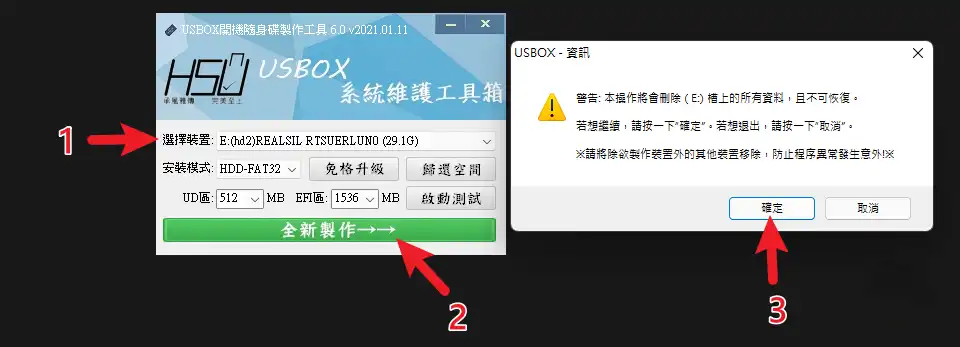
打開製作程式後,選擇所要製作的隨身碟名稱,就可以按下「全新製作」的按鈕開始製作,注意一下製作過程會清空隨身碟上所有資料,請務必把資料備份,以免救不回來。
看到下面的畫面就代表製作完成囉!
STEP 4

接下來用 USB 隨身碟來開機,就可以看到漂亮的選單畫面,這邊我示範選擇第二個「執行 Windows 10 PE(新電腦)」的選項,選擇之後會跳轉到下一個畫面,可以選擇不同版本的 WinPE,如下圖。
選擇自己想要的 WinPE 版本後就可以順利啟動到桌面囉!
Supply:
- 承風雅傳 HSU
Tools:
- USBOX隨身碟製作工具
使用 Rufus 製作
如果你不想使用作者的工具來製作 USB 開機隨身碟,也可以選擇下載 ISO 版本的 USBOX,然後使用 Rufus 工具來製作,這樣也不會有防毒報錯問題。
但是要記得資料分割配置要選擇 MBR 模式,這樣才可以支援 CSM 和 UEFI 開機,如下圖。
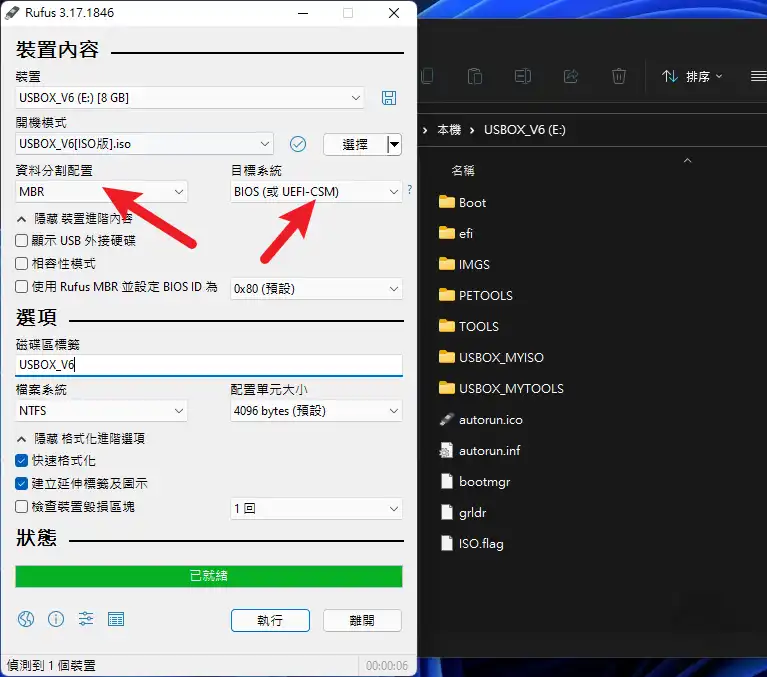
Ventoy 如何整合 USBOX?
之前曾經介紹過一款多重開機隨身碟製作軟體,叫做 Ventoy,我們也可以把 USBOX 的 ISO 檔案放進去,但是也要把 ISO 檔案裡面的特定資料夾與檔案複製到 Ventoy 隨身碟內,才能確保 USBOX 的 WinPE 工具運作正常。
延伸閱讀:Ventoy 教學|如何製作多重USB開機隨身碟?免費多重開機製作工具
如果想要把 USBOX 整合到 Ventoy 多重開機隨身碟內,除了在 Ventoy 隨身碟內需要放置 USBOX 的 ISO 檔案之外,也要把 ISO 檔案內的「ISO.flag」、「PETOOLS 資料夾」、「TOOLS 資料夾」放進去,如下圖。
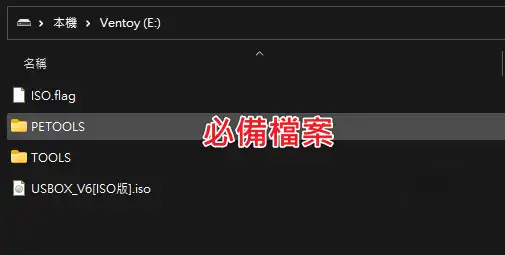
把必備檔案都放置好之後,就可以用 Ventoy 來啟動 USBOX 了,如下圖。
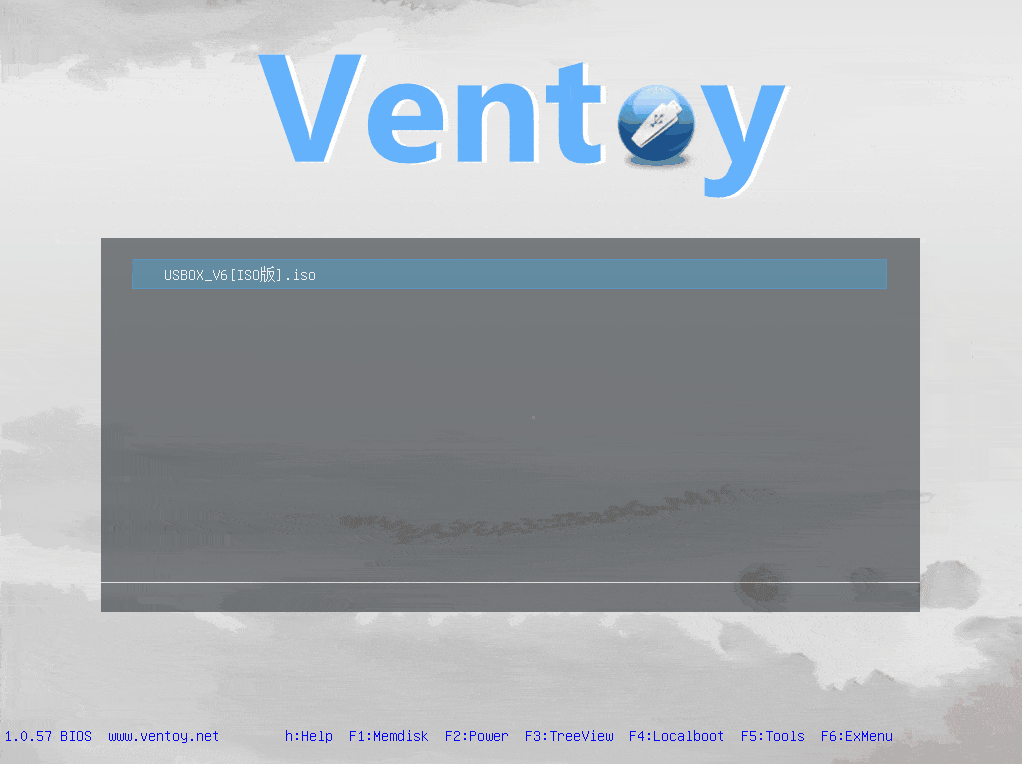
總結
身為一位電腦工程師,身上有好幾套系統維修工具是很正常的,我在電腦產業工作的這幾年間,所使用的都是對岸大神所製作的 WinPE 救援工具,唯一缺點應該就是一堆簡體字吧!
如果你經常會使用到 WinPE 相關救援環境,但已經受夠了一堆簡體中文字,建議你趕快換來使用由「承風雅傳 HSU」神人所製作的系統救援 WinPE,工具本身品質好用沒問題,最重要的是由台灣人自己開發製作的,保證你不會後悔!
最後溫馨提醒一下,目前最新是第六版,但是作者還是會更新版本,所以不定時可以前往作者的部落格看看有沒有版本更新喔!
常見問題
Win10 PE 圖像異常或檔案總管異常(高解析度易發生)怎麼辦?
可以按下 F9 重新載入即可,或是叫出工作管理員並執行 explore.exe。
Win10 PE 黑屏或解析度超出螢幕範圍怎麼辦?
可以按下 F10 就可以設置安全解析度(1024×768)。
Win10 PE 最低記憶體需求是多少?
最低啟動的記憶體大小為 1GB,建議 1.5GB 以上,如要用上網功能至少要 2G。
AMD 電腦載入 Win10 PE 花屏怎麼辦?
可以按「數字鍵 9」把選單切換成純文字模式,就可以繼續使用。
下載 USBOX 時電腦防毒軟體報毒怎麼辦?
作者寫這套程式時採用 au3 腳本語言,且涉及磁碟讀寫及登錄檔操作,防毒軟體可能會誤報,建議在製作之前,先把防毒軟體給暫時關閉,製作完成後再開啟就好。
為什麼我的開機選單只有黑底白字,跟版主不一樣?
有背景的開機選單只有支援 CSM(Legacy) BIOS,如果你是使用 UEFI BIOS 的話,開機選單畫面只有黑底白字。
USBOX 簡介
USBOX 多功能系統維護工具

USBOX 是一套 WinPE 系統救援工具,作者是「承風雅傳 HSU」,根據網路上所查詢到的資料,作者從國中二年級就開始研究與製作 WinPE 相關工具,且也在機器人相關領域有所貢獻,在許多機器人相關比賽都可以看到他以選手或裁判現身,真可謂是百年難得一件的人才!
Price Currency: TWD
Operating System: WinPE
Application Category: UtilitiesApplication
5